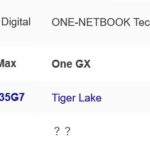2020年4月17日 Appleより普及機種としてiPhone8ベースのiPhone SEが発表された。以前より小型廉価版のiPhoneが発売されるという噂は流れていていたが、ようやくそれが発表されたのである。機種名もiPhone9、iPhone SE(2020)など憶測はいろいろあったが、このブログでは初代iPhone SEと区別するため、新しいほうはiPhone SE2と表記する。自分も4インチのiPhoneを待ち望んでいて失望した一人だが、初代iPhone SEがへたってきていることもあり機種変した。久しぶりの機種変でデータの引継ぎが非常に簡単にできるようになっていることに感動したが、LINEトークのバックアップで嵌まったのでその点も記載しておこうと思う。
- Apple Storeでの予約と購入
- AUショップで機種変更手続き
- データの引継ぎ
– LINEのトーク履歴のバックアップ
– クイックスタートによる移行 - 合わせて購入したもの
※ベンチマークやカメラの性能比較はiPhoneSE2と初代iPhone SE、iPhone8を比較レビューに記載
◆購入するまで
自分の初代iPhone SEは発売日に購入したものでそれから4年たった。昨年からバッテリーがへたってきて買い替えモードになってたが、「出る出る」と言われていた小型機種がなかなか発売されないので悶々としながら待っていた。
結局iPhone8ベースということで、望んでいた4インチの小型機種ではなかったが、バッテリー残量が30秒で1パーセント減るようになっていたこともあり、購入を決意した。
iPhone SE2の購入には大きく2通りの方法がある。NTT ドコモやAUといったキャリアショップや家電量販店で購入する方法と、Apple StoreでSIMフリー版を購入する方法である。
AUで契約している自分の場合、オンラインApple StoreでSIMフリー版を購入しても初代iPhone SEとiPhone SE2とはSIMの規格が違うため、結局持ち込み交換という形でAUショップに持っていかなければならない。さらにSIMフリー版はキャリアの保証や割引制度がないなどドコモ、AU、ソフトバンクといったキャリアで使う場合、Apple Storeで購入する利点はあまりないように思われる。
ところが、Apple Storeは4月17日予約開始、キャリア側は4月20日予約開始でAppleストアのほうが早い。
とても嫌な予感がしたので今回はいち早くApple Store版を購入することにした。初代iPhone SEを購入した時はiPhone 5Sの交換時期だったため、即予約して初日に手に入れたが、その後の流通が非常に悪く、人によっては3か月も待ったらしいという話を聞いていたからだ。(2020年4月25日現在、キャリア版の発売は5月11日に延期され、ショップの店員に教えてもらったところによると発売は更にずれ込む可能性が高く、具体的な日程はよくわからないとのことだった)
オンラインApple Storeでの予約は予定通り行えたが、出荷は遅れるかも?という懸念もあったが、4月24日のテレワーク中に無事到着した。こういうご時世なので箱や内容物はアルコールシートで一つ一つ拭きながら開梱している。




◆AUショップで機種変更手続き
さて、上記のように持ち込み機種変扱いでSIMを交換しないとiPhone SE2は使用できない。あらかじめAUショップに予約を入れておき、25日の開店と同時に持ち込んだ。
ここで上記のキャリア版iPhone SE2の発売日が延びそうだという話を聞き、それゆえ当分AUショップではiPhone SE2の対応ができない旨説明を受けた。
初代iPhone SEのSIMはiPhone SE2では使用できないので、新しいSIMを用意してもらう。これには手数料が3,000円かかる。また、前回の機種変の時から変更になっている料金プランを変更した。もっと安くなるのかと思ったが、パケット通信量が7GBから20GBになったものの、テザリングオプションをつけると今までとそれほど変わらないようだ。せっかくSIMフリーなので格安MVNOを検討してもよいかもしれない。
動作確認ということでその場で新しいSIMを一旦iPhone SE2に装着して通信できることを確認していただいた。これでひとまず安心である。
◆データの引継ぎ
以前はキャリア通信を解除する前にやらないといけない処理があったような気がするが、自分が使っているアプリでは回線を切り替える前の処理は必要ないようだった。もちろん、下取りに出してしまうような場合はしっかりバックアップを取っておく必要があるだろう。
-LINEのトーク履歴のバックアップ
昔はできなかったと思うが、現在はLineのトーク履歴も新しい機種に引き継ぐことができる。具体的なやり方は以下のページを参照させていただいた。
【2020版】LINEの引き継ぎ方法 機種変更時に失敗しないやり方【iPhone/Android】
https://mag.app-liv.jp/archive/121396/#422705
ところが、iCloud Driveにバックアップを取ろうとしてもエラーとなる。
iPhoneの「設定」からiCoudドライブをONにしても出てくるダイアログはバグっているし自動的にOFFになってしまうのである。なかなかうまく行かなかったものの、エラーメッセージをTwitterで検索したところ西日さんのTweetに救われた。
なんでPageなのかは謎のままであるが…。西日さんのツイートのようにPCのiCloud DriveからPageサービスに入り、そこでiCloud Driveをアップグレードする確認が出るので、アップグレードすると、iPhone側もiCloud Driveがオンになっている。いったん再起動してLINEのトーク履歴のバックアップを実行したところ、めでたく数秒でバックアップが完了した。
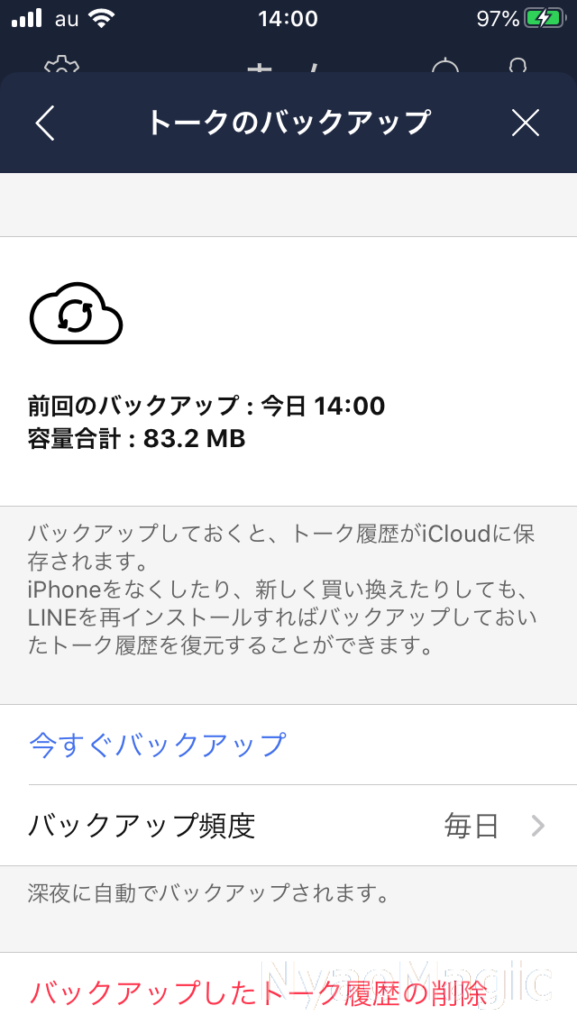
ちなみに、直接関係なかったが、試行錯誤している中で、パソコンのiCloud.comでiCloud DriveをONにすると
icloud drive エラーのため、このアプリケーションは正常に動作していません。
というエラーが出た。これもかなり悩んだものの、ブラウザをChromeからEdgeに変えたところ、あっさりiCoudドライブに入ることができた。
2台のiPhoneが手元にあるので、あとは初代iPhone SEの隣にiPhone SE2を置き、クイックスタートを行えばよい。これは以下のページを参考にさせていただいた。使用容量56GBの初代iPhone SEを移行させるのにデータだけで20分程度、iPhone SE2が使えるようになるまでは40分ぐらいかかった。何回か確認画面が表示されるので、放置するのではなく、絶えず画面を見ていたほうが良いと思う。
機種変更時にiPhoneをかざすだけでデータ移行!『クイックスタート』の手順と注意点
https://time-space.kddi.com/mobile/20200107/2812
Lineトーク履歴のリカバリは初回Lineログイン時にバックアップを指定する必要があるということだったが、iPhone SE2でLINEにログインした際、特に処理はなく、トーク履歴は復元されていた。
自分の中で移行がセンシティブそうだったのはLINE、Facebook、カーナビタイム、PayPay、d払いだったが、結果的に再ログインなどをすることなく引継ぎができていた。
◆今回、機種変更に合わせて購入したもの
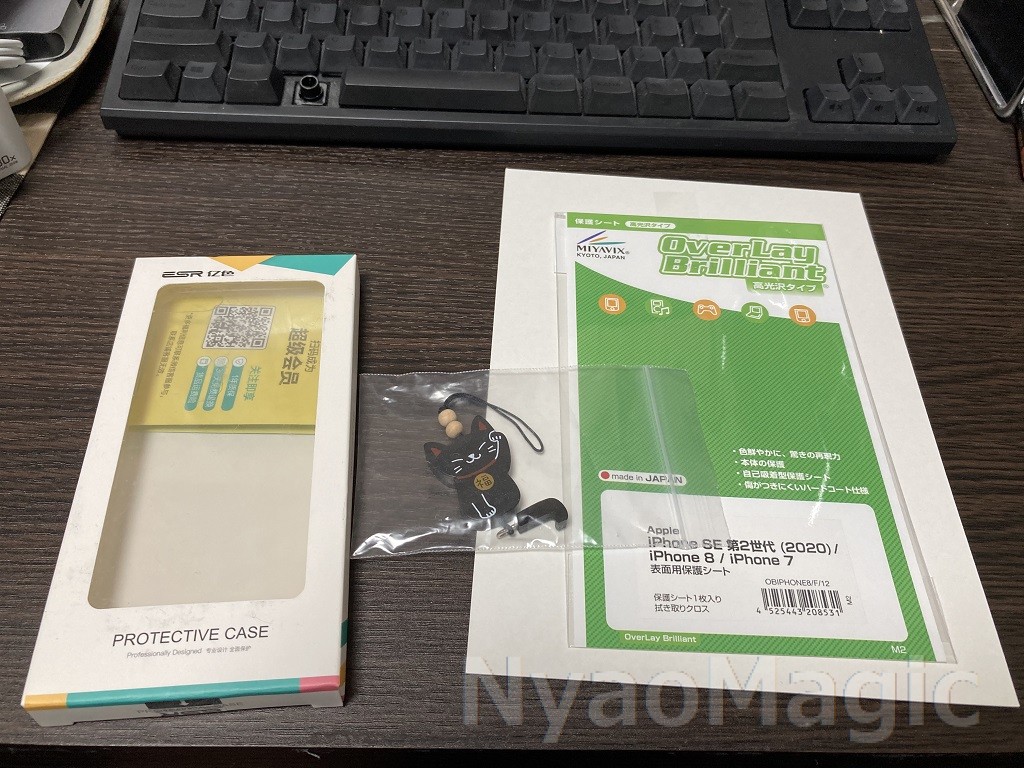
ケースは外枠が衝撃を受け止めるTPU素材で背面はガラスというハイブリッドな透明ケースを選んだ。
また、ストラップは自分にとっては必需品である。故スティーブジョブズがiPhoneを開発していた時、日本の女子高生が大量のストラップを携帯電話に着けているのを見て「自分のiPhoneがあんな風に使われるなんて耐えられない」といってストラップホールをなくした、という逸話がある。しかし、ジョブズが何と言おうと致命的な落下を何度も救ってくれたストラップはマストアイテムだ。特にこの猫ストラップはかわいいけど可愛すぎないところが気に入っていて、同じものを交換しながら5年ほど使っている。
フィルムはガラス製ではなくプラスチック製である。初代iPhone SEはガラスフィルムを使っていたが、iPhone8のような表面の端がラウンドしている機種はなるべく薄いフィルムが良いだろうと思ったためだ。
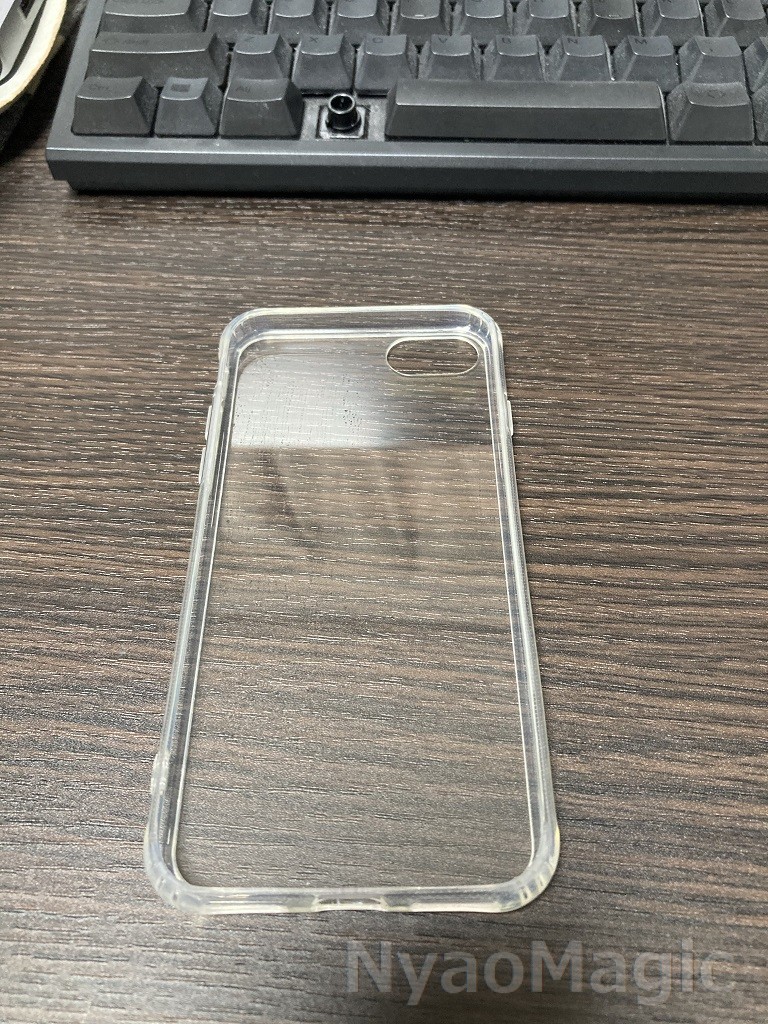
こうして環境が整う頃には初めてから4時間ほど経っていた。使ってみるとさすがに初代iPhone SEよりきびきび動く印象がある。4インチのiPhoneに対するこだわりはまだあるが、当面はこちらに慣れていきたい。